पासवर्ड के बिना Samsung टैबलेट को अनलॉक कैसे करें?
अपने Samsung टैबलेट का पासवर्ड भूल गए? चिंता न करें। आपके डिवाइस को अनलॉक करना आप सोचते हैं उससे कहीं आसान है।
आगे पढ़ें कि कैसे आप अपने टैबलेट को जल्दी और सुरक्षित रूप से अनलॉक कर सकते हैं।

मेथड 1 - अपने सैमसंग टैबलेट पर भूले हुए पासवर्ड/पैटर्न/पिन को Mobitrix LockAway के साथ एक क्लिक में अनलॉक करें
सैमसंग टैबलेट को अनलॉक करने का सबसे तेज और आसान तरीका हैMobitrix LockAway.
एंड्रॉइड लॉक हटाने में दशक की दक्षता का दावा करते हुए, यह सभी सैमसंग मॉडलों को समर्थन प्रदान करता है और आपके डेटा को अक्षुण्ण रखता है।
अपने Samsung टैबलेट को अनलॉक करने के लिए इन चरणों का अनुसरण करें:
अपने कंप्यूटर पर Mobitrix LockAway डाउनलोड करें और इंस्टॉल करें।
नि:शुल्क डाउनलोडनि:शुल्क डाउनलोड
प्रोग्राम चालू करें और 'स्क्रीन लॉक हटाएं' इंटरफ़ेस से।

'का चयन करें'सभी Android उपकरणों के लिए स्क्रीन लॉक हटाएं।

अनलॉकिंग प्रक्रिया आरंभ करने के लिए 'शुरू' दबाएं।

Mobitrix LockAway का इंतजार करें ताकि आपका लॉक हटाया जा सके!

पूरा होने के बाद, आप अपने टैबलेट तक पहुँच प्राप्त कर लेंगे, किसी भी प्रतिबंधों से मुक्त।

एक बार आपका काम हो जाने के बाद, आप अपने टैबलेट को बिना Google ID, PIN या किसी अन्य आवश्यक बाधा के उपयोग कर सकते हैं।
मेथड 2 - 'Find My Mobile' के जरिए सैमसंग टैबलेट को अनलॉक करें
ध्यान दें कि "Find My Mobile" आपके डिवाइस पर सक्रिय होना चाहिए, तभी यह ठीक से काम करेगा।
"Find My Mobile" खोलने के लिए कदम: नेविगेट करेंसेटिंग्स> क्लिक करेंबायोमेट्रिक्स और सुरक्षा>क्लिक करें "मेरा मोबाइल खोजें", स्विच को ऑन करें, और अपने Samsung खाते से साइन इन करें। सेटअप पूरा करने के लिए दिखाए गए निर्देशों का पालन करें।
Samsung की Find My Mobile सेवा आपके डिवाइस को पूरी तरह से मिटाए बिना, पैटर्न से लेकर बायोमेट्रिक्स तक, सभी स्क्रीन लॉक विवरणों को आसानी से मिटा सकती है।
यहाँ बताया गया है कि आप अपने Samsung टैबलेट को कैसे अनलॉक कर सकते हैं:
Samsung जाएंमेरा मोबाइल खोजेंवेबसाइट।
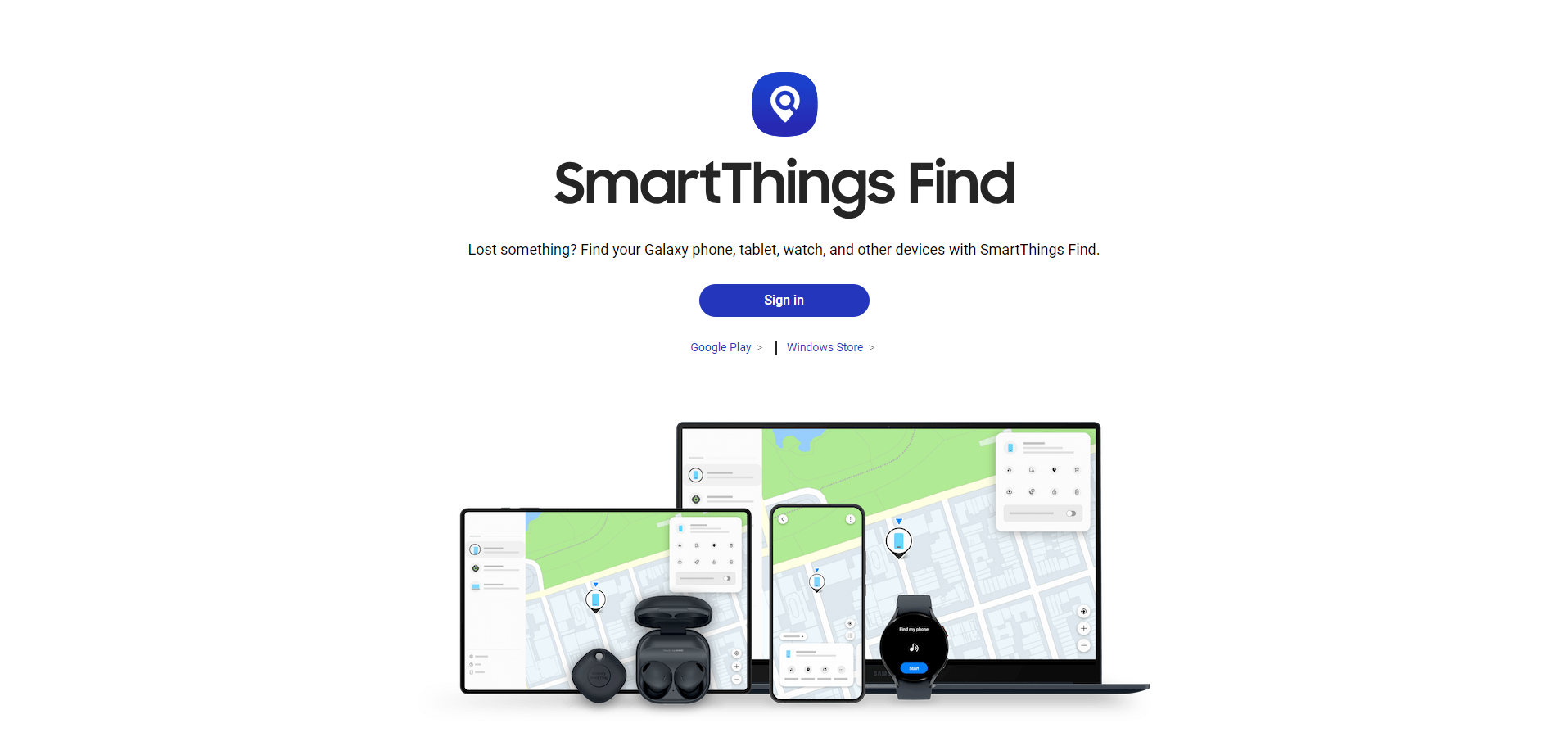
अपने Samsung खाते की जानकारी के साथ लॉग इन करें।
'का चयन करेंUnlock'विकल्प'।
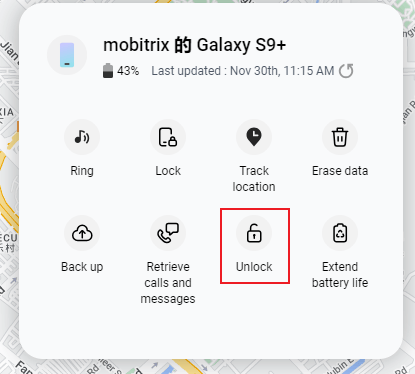
पॉप-अप विंडो में अपनी पसंद की पुष्टि 'क्लिक करके करें।Unlock'
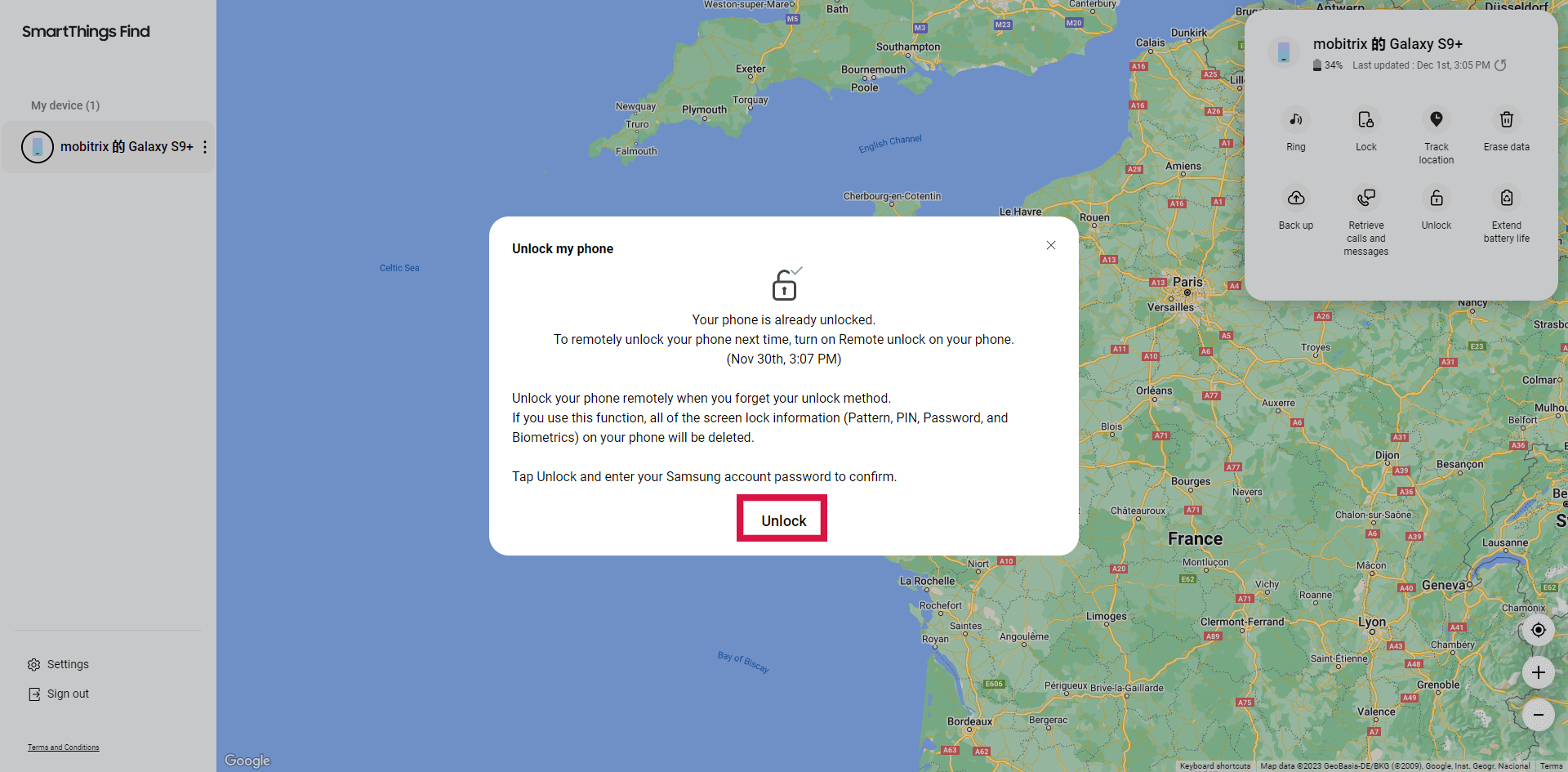
अपने टैबलेट को सत्यापित करने और अनलॉक करने के लिए अपने Samsung खाते का पासवर्ड दर्ज करें।
विधि 3 - सैमसंग टैबलेट पर लॉक स्क्रीन हटाने के लिए एंड्रॉइड डिवाइस मैनेजर का उपयोग करें
इस सुविधा का प्रयोग करने के लिए, आपके स्मार्टफोन पर Android Device Manager सक्रिय होना चाहिए।
यह क्रिया डिवाइस में सब कुछ मिटा देगी, जिसमें आपके डिवाइस का लॉक भी शामिल है।
Android Device Manager आपके डिवाइस के रिमोट कंट्रोल के लिए एक उपयोगी उपकरण है, जिसमें लॉक स्क्रीन को हटाना भी शामिल है।
अपने Samsung टैबलेट पर लॉक स्क्रीन हटाने के लिए:
किसी कंप्यूटर या दूसरे डिवाइस पर वेब ब्राउज़र खोलें और विजिट करेंhttp://www.google.com/android/devicemanager.
अपने लॉक किए गए Samsung टैबलेट से जुड़े Google खाते के साथ साइन इन करें।
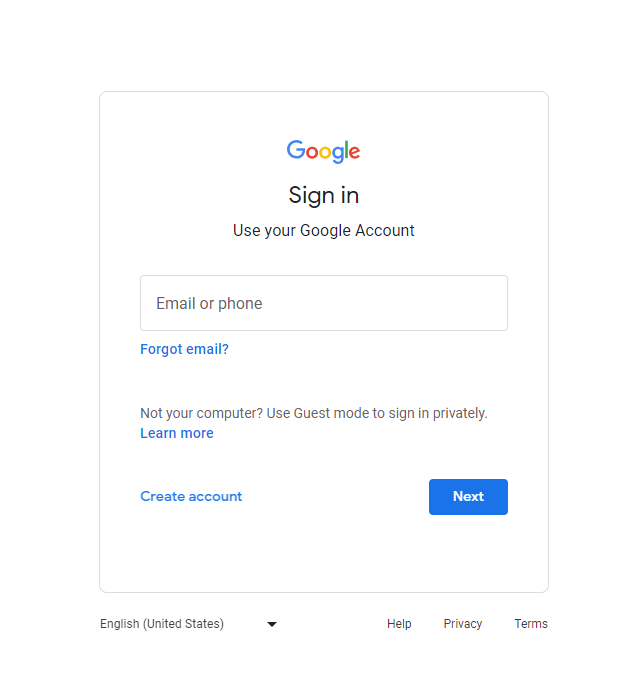
एक बार जब आपका उपकरण ढूंढ लिया जाता है, तो आपको तीन विकल्प दिखाए जाएंगे। चुनें 'डिवाइस मिटाएं'.
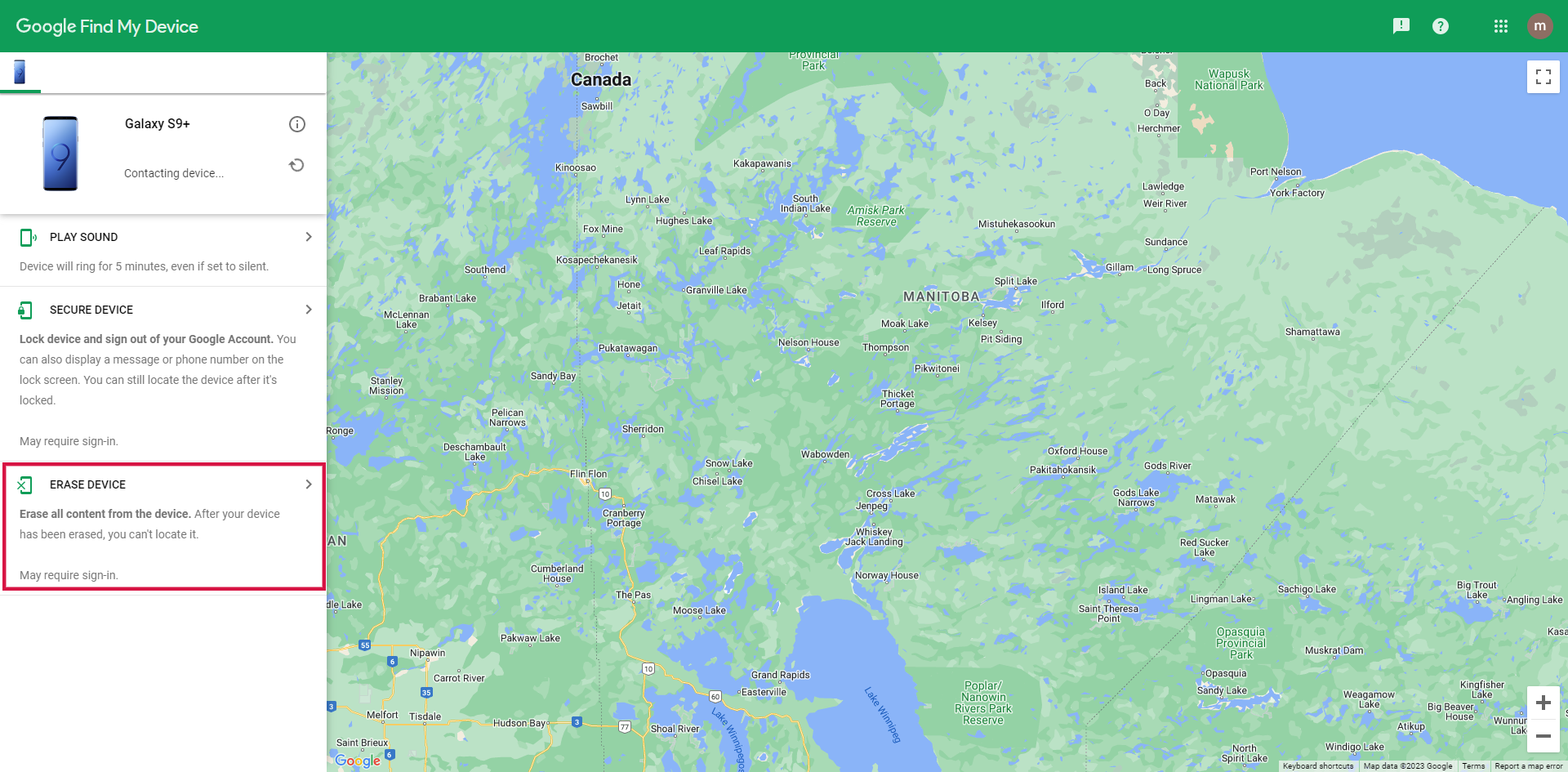
आपका खाता सत्यापित करने के बाद, आपका टैबलेट पुनः आरंभ होगा।
मेथड 4 - एंड्रॉइड डीबग ब्रिज के जरिए सैमसंग टैबलेट को अनलॉक करना
Android Debug Bridge (ADB) का उपयोग करके आप अपने Samsung टैबलेट की लॉक स्क्रीन को परिस्थिति दे सकते हैं, बशर्ते USB डिबगिंग को लॉक होने से पहले सक्षम किया गया हो। यह विधि थोड़ी जटिल और समय लेने वाली होती है।
ADB का प्रयोग करके अपने Samsung टैबलेट को अनलॉक करने के लिए:
अपने कंप्यूटर पर ADB डाउनलोड करें और इंस्टालर चलाएं।
अपने Samsung टैबलेट को USB केबल का उपयोग करके कंप्यूटर से जोड़ें और उपकरण के पहचाने जाने का इंतजार करें।
ADB स्थापना निर्देशिका पर जाएं, एक कमांड विंडो खोलें, टाइप करें: "adb shell rm /data/system/gesture.keyऔर "प्रेस" करेंEnter"."
अपने Samsung टैबलेट को पुनः आरंभ करें, और आपको उसे लॉक स्क्रीन का सामना किए बिना उपयोग कर पाना चाहिए।
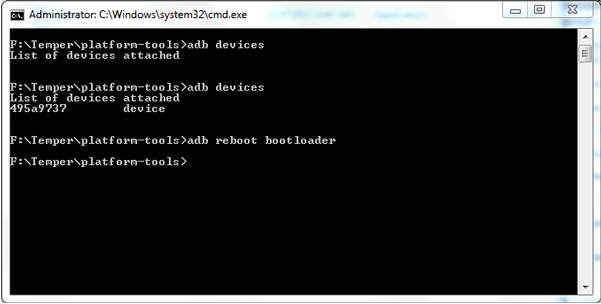
विधि 5 - स्मार्ट लॉक सेवा के साथ सैमसंग टैबलेट का भूला हुआ पैटर्न अनलॉक करें
सुनिश्चित करें कि आपने पहले ही अपने Samsung टैबलेट पर Smart Lock सेवा को सक्रिय किया हुआ है।
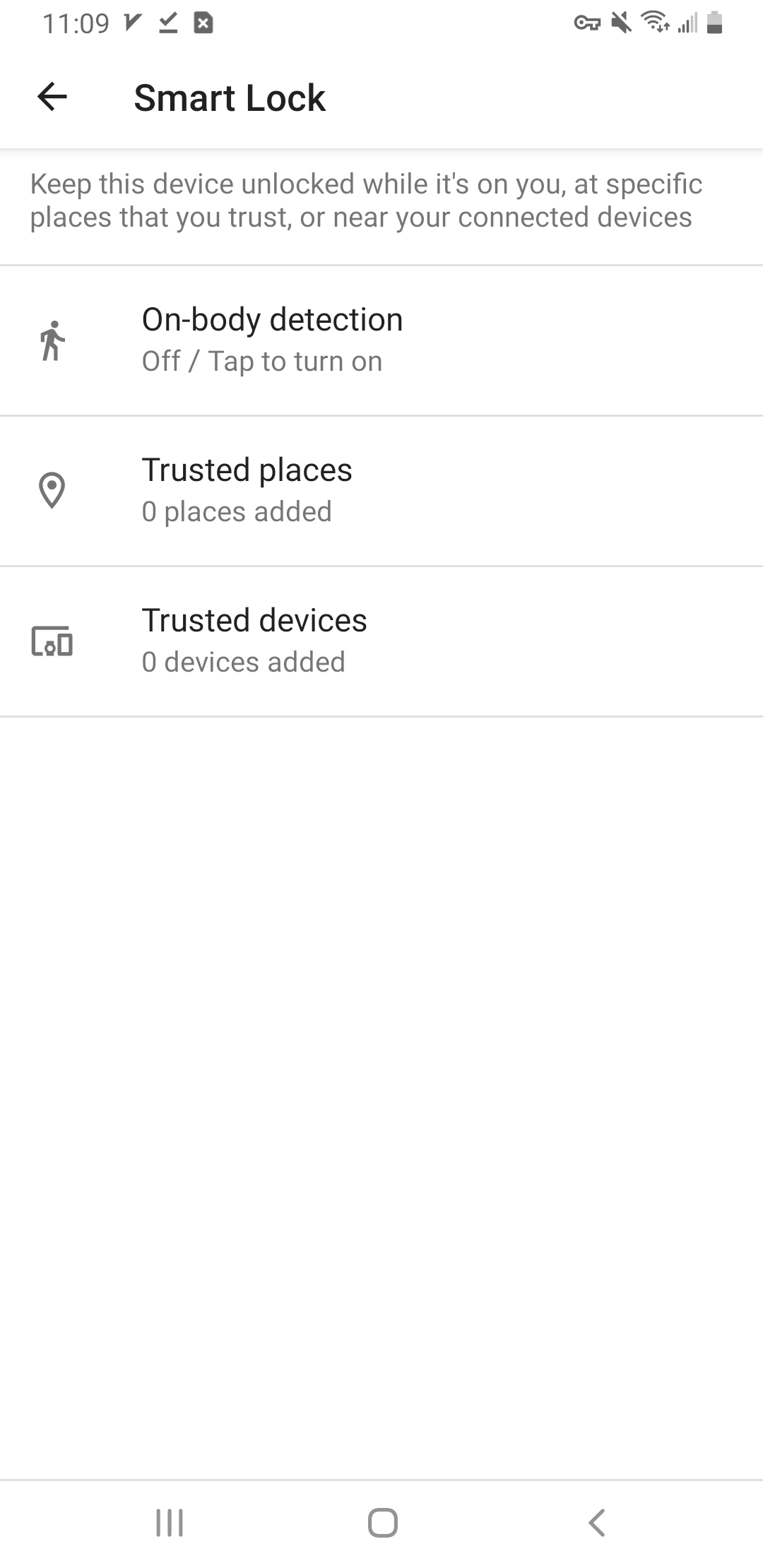
Smart Lock के माध्यम से, अपने घर जैसे सुरक्षित क्षेत्र की पहचान करें और सेट करें, जहाँ आपका टैबलेट पासवर्ड के बिना स्वतः अनलॉक हो जाता है।
इस विश्वसनीय स्थान पर पहुँचते ही, आपका उपकरण स्वतः ही लॉक स्क्रीन को निष्क्रिय कर देगा।
याद रखें, अगर आप कहीं और लॉक हो जाते हैं, तो अपने विश्वसनीय स्थान पर जाने से आप अपने टैबलेट को स्क्रीन लॉक के बिना एक्सेस कर पाएंगे।
विधि 6 - फैक्टरी रीसेट के द्वारा आपके टैबलेट को अनलॉक करें
यदि सब कुछ असफल हो जाता है, तो फैक्टरी रीसेट आपका आखिरी उपाय है। यह विधि आपके उपकरण को पूरी तरह से मिटा देगी, इसलिए सावधानी के साथ आगे बढ़ें। यहां आपके टैबलेट को रीसेट करने का तरीका बताया गया है:
साथ ही साथ पावर और वॉल्यूम डाउन बटन को दबाकर रखें जब तक कि डिवाइस पुनः स्टार्ट न हो जाए।
पावर बटन और वॉल्यूम अप बटन को दबाए रखें ताकि रिकवरी मोड में बूट हो सकें। रिकवरी मेनू दिखाई देने पर उन्हें छोड़ दें।
'नेविगेट करें ‘डेटा मिटाएं/फैक्टरी रीसेट'वॉल्यूम कम करने वाले बटन का उपयोग करके इसे चुनें और पावर बटन से सिलेक्ट करें।'
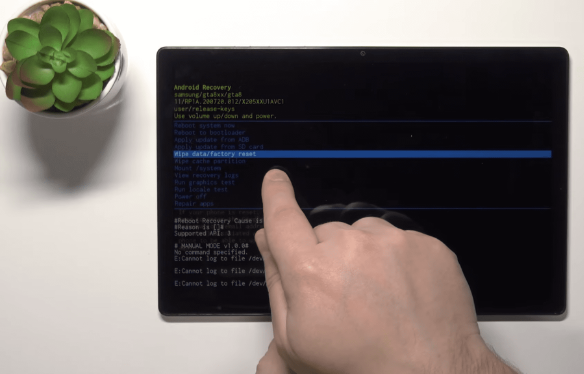
अपनी पसंद की पुष्टि करें 'Select करके।फ़ैक्टरी डेटा रीसेट' का इंतजार करें और प्रक्रिया पूरी होने दें।
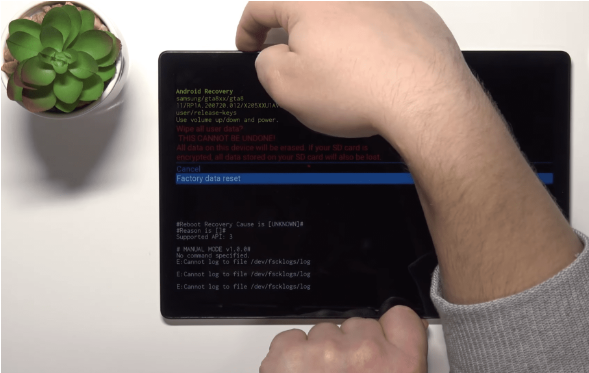
अंत में, 'चुनेंअब सिस्टम को पुनः आरंभ करें'अपने टैबलेट को पुनः आरंभ करने के लिए।'
यदि पुनः बूट करने के बाद आपके सामने 'Welcome' स्क्रीन आती है, तो आपके Samsung टैबलेट को सफलतापूर्वक फैक्टरी रीसेट कर दिया गया है।
निष्कर्ष
संक्षेप में, हमने भूले हुए पासवर्ड की असुविधा को संबोधित करते हुए, अपने Samsung टैबलेट तक पुनः पहुँच प्राप्त करने के लिए छह संभावित रणनीतियों का पता लगाया है।
समाधानों की भीड़ में, Mobitrix LockAway एक उत्कृष्ट सिफारिश के रूप में उभरता है, जो उपयोगकर्ताओं को परेशानी-मुक्त अनुभव प्रदान करता है। यह उपकरण एक तेज और सुरक्षित एक-क्लिक अनलॉक प्रक्रिया की अनुमति देता है, विशेष कौशल की आवश्यकता को समाप्त करता है और यह सुनिश्चित करता है कि आपका डेटा अक्षुण्ण रहे।
सामान्य प्रश्न
सैमसंग टैबलेट के लिए कोई डिफ़ॉल्ट अनलॉक पिन या पैटर्न है क्या?
नहीं, Samsung टैबलेट्स में कोई डिफ़ॉल्ट अनलॉक पिन या पैटर्न नहीं आता है। उपयोगकर्ताओं को अपनी लॉक स्क्रीन सुरक्षा की प्रारंभिक सेटअप के दौरान एक अद्वितीय पिन या पैटर्न बनाना पड़ता है।
सैमसंग सपोर्ट से लॉक किए गए टैबलेट के संबंध में सहायता के लिए संपर्क कैसे करें?
एक लॉक्ड टैबलेट की सहायता के लिए, Samsung सपोर्ट वेबसाइट पर जाएं, उनके कस्टमर सर्विस नंबर पर कॉल करें, या स्थानीय Samsung सर्विस सेंटर पर एक नियुक्ति बुक करें।
मैं विश्वसनीय Android अनलॉकिंग सेवा कहाँ ढूँढ सकता हूँ?
Google Play Store या ऑनलाइन पर विश्वसनीय सेवाओं के लिए खोजें। Mobitrix LockAway एक अच्छी समीक्षा प्राप्त विकल्प है जो डेटा हानि के जोखिम के बिना Android डिवाइस अनलॉकिंग की कुशलता का वादा करता है।

